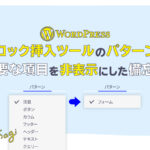今回は話題のChatGPTを使って記事を書いて見ました。
今後色々と記事を編集するにあたりお世話になりそうでしたので備忘録として公開させていただきたいと思います。
ChatGPTとは
ChatGPT(チャットジーピーティー)とは、「OpenAI(オープンAI)」という企業が開発したAIチャットサービスのことです。
ChatGPTを試して記事を書いて見た
以下の文章はChatGPTで「WordPressで記事を書く方法」と入力したテキストを元に作成したものとなっておりますので是非ご確認ください!
WordPressで記事を書くには、以下の手順に従ってください。
- 1WordPressにログインします。

- 2WordPressのダッシュボードで、「投稿」を選択します。

- 3「新規追加」をクリックします。

- 4記事のタイトルを入力します。

- 5記事の本文を入力します。
文章を書く場合は、テキストエディタで文章を入力することができます。必要に応じて、画像、動画、音声ファイルなどのメディアを挿入することができます。

- 6記事の設定を調整します。
例えば、カテゴリーやタグを選択することができます。また、公開日時や投稿者なども設定できます。

- 7「下書き」または「公開」をクリック
記事が完成したら、「公開」をクリックして、記事を公開するか、「下書き保存」をクリックして、記事を下書きとして保存することができます。

WordPressには、さまざまな記事作成用の機能があります。例えば、タイトルを太字にしたり、箇条書きや番号付きリストを作成したり、テキストを引用することもできます。また、プラグインを使って、SEO対策やスタイルシートの設定なども行うことができます。
WordPressで記事を書く際の注意点としては、以下の点が挙げられます。
- タイトルは、読者が記事の内容を理解できるように簡潔でわかりやすくすることが大切です。
- 本文は、読みやすく分かりやすい文章を心がけましょう。適度な改行や見出しを使い、視覚的にも分かりやすくすることができます。
- 画像は、記事を視覚的に豊かにし、読みやすくするために重要です。しかし、著作権に注意し、適切な方法で使用するようにしましょう。
- カテゴリーやタグは、記事の分類や検索エンジン上での表示を良くするために重要です。適切なカテゴリーやタグを設定することで、読者が興味のある記事を見つけやすくなります。
最後に
いかがでしたか?
今回の記事は趣向(?)を変えてChatGPTを利用して記事を編集してみました。
実際回答されたテキストの通りにログインから、記事の編集まで対応してみましたが、大筋は合っていたなという感想です。
もちろん、画像の掲載方法や、テーマやプラグインで設定しているブロックの挿入・編集方法は別ではありますが、それでもこの完成度は驚きです。
実際上部のテキストの90%以上は吐き出されたテキストの状態です。
今後はわかならないことを調べて、ChatGPTを使って文章化する…なんて流れになるかもしれませんね。
「ChatGPTを使ってWordPressの記事をまとめたサイトを作る」のも楽しそうですね!
ChatGPTシリーズを立ち上げてなにかやってみたいと思います!
まずは「ChatGPTとは?」の記事からですかね!